【Vivaldi】ダッシュボードに日付と時間を追加する方法

Vivaldiブラウザのバージョン7.0からダッシュボード機能が実装されました。スタートページ内の機能の一つです。これまでもあったスピードダイヤル、ブックマーク、履歴、カレンダーなどの仲間入りです。
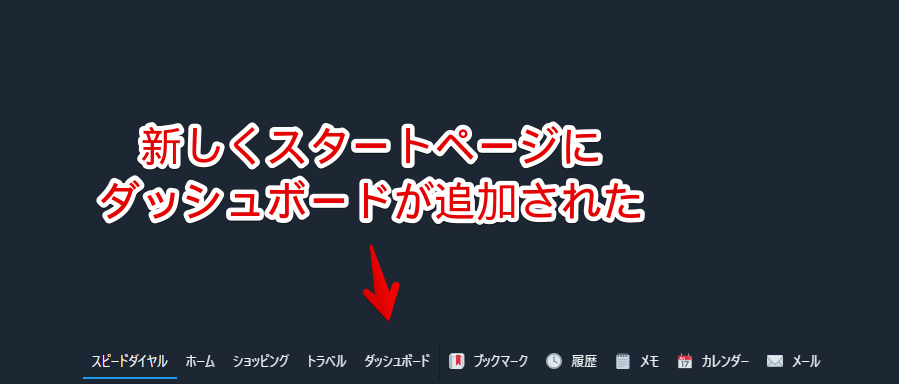
あくまでスタートページに何を表示するか?の選択肢に一つ加わった形なので、使いたくない場合はいつでも使わない選択ができます。
ダッシュボードにはウィジェットと呼ばれるそれぞれの情報が書かれた付箋みたいなイメージのものをぺたぺた好きに貼れます。自分が見たいウィジェットを貼り、見ないウィジェットは貼らない選択ができます。
ウェブページ、カレンダー、フィードなど色々なウィジェットがありますが、そのなかの一つに日付ウィジェットがあります。今日が何曜日なのか、何年何月何日なのか何時なのかが一目で確認できます。
以下の手順でダッシュボードに日付を表示できます。
- スタートページのダッシュボードを開いて下部にある「ダッシュボードの追加」をクリック
- ウィジェットの種類は「日付」
- 必要に応じて好きな場所に配置しなおす
ダッシュボードに日付(曜日、年月日、時間)を表示する手順
スタートページのダッシュボードページを開きます。
下部にある「ウィジェットを追加」ボタンをクリックします。既に表示させているウィジェットの数によってはページを下にスクロールしないとボタンが表示されない可能性があるので注意です。
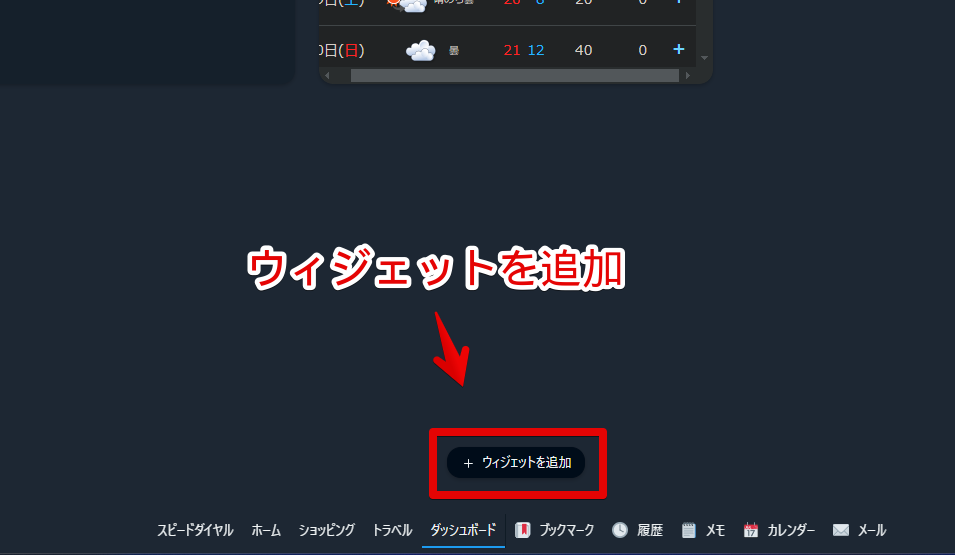
「日付」をクリックします。「ウェブページ」は複数貼れますが、日付に関しては既に配置していた場合グレーアウトして選択できなくなります。複数配置はできないということです。
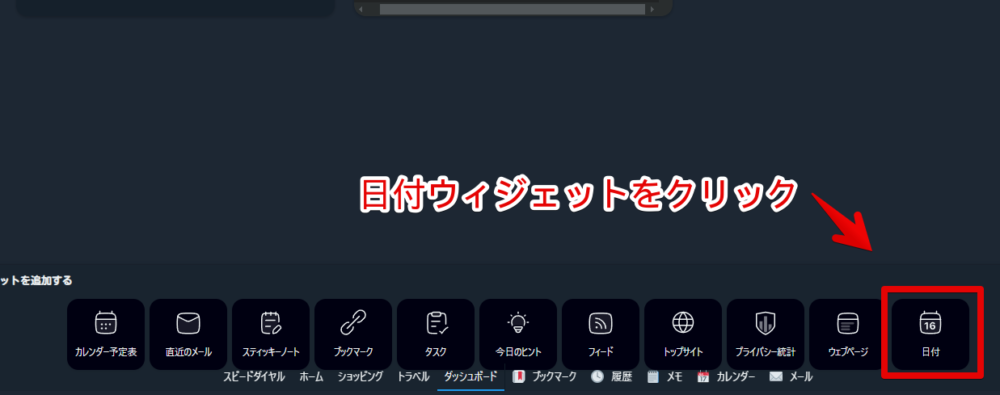
クリックするとすぐさま日付ウィジェットが追加されます。
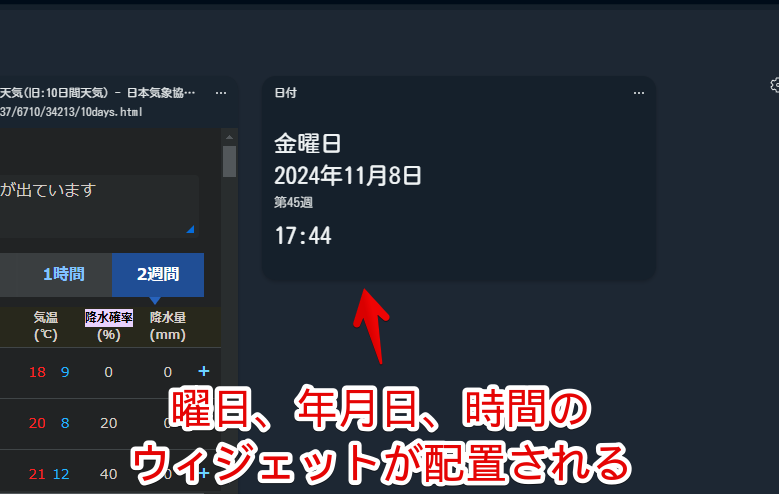
以下のような順番でした。
| 曜日 | 金曜日 |
| 年月日 | 2024年11月8日 |
| 今年の何週目か | 第45週 |
| 時間 | 17:44 |
ウィジェットは追加した順で配置されます。もし既に追加しているウィジェットの左側に移動させたい場合、日付ウィジェット内の空いている部分(タイトル付近が分かりやすいと思う)をマウスで掴んでドラッグ&ドロップします。
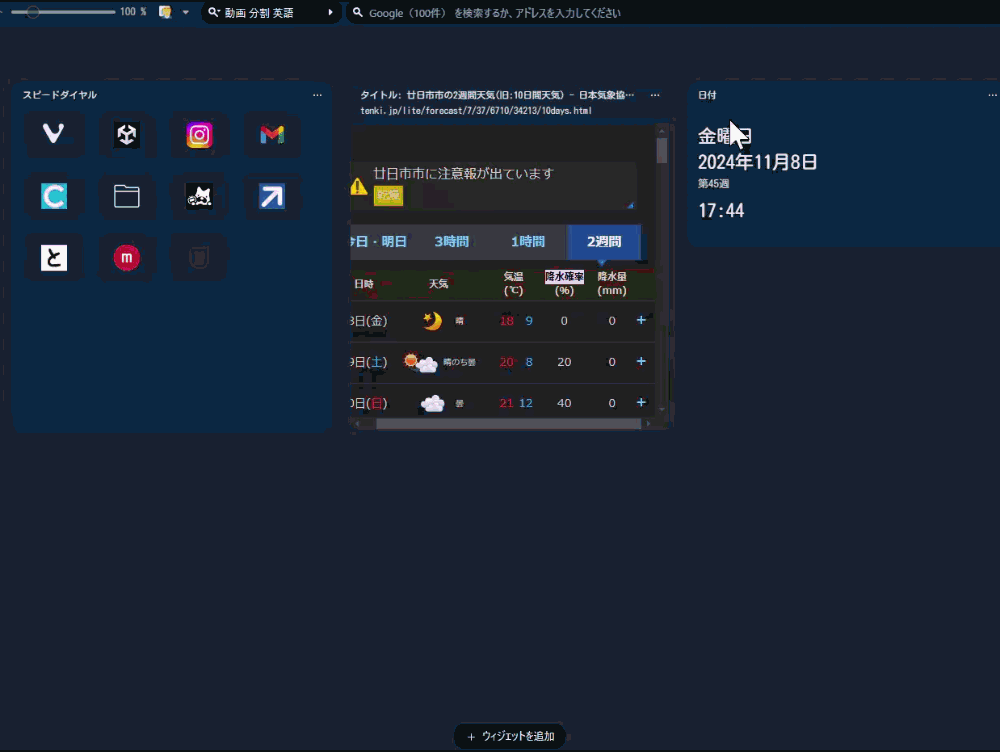
若干の制限(スペースが勝手に埋まるなど)はあれど好きな場所に移動できます。
【別記事参照】天気予報ウィジェットを配置する方法
以下の記事を参考にしてみてください。
感想
以上、「Vivaldi」ブラウザのダッシュボードに日付ウィジェットを表示させる方法でした。
個人的にはダッシュボード機能好きです。単に情報詰め込みましたではなく、自分で表示させる情報具合を調整できるのがいいなと思います。基本ごちゃごちゃは嫌い…だけど日付などの最低限の情報は欲しいみたいな方に良きです。カスタマイズしがいがあります。
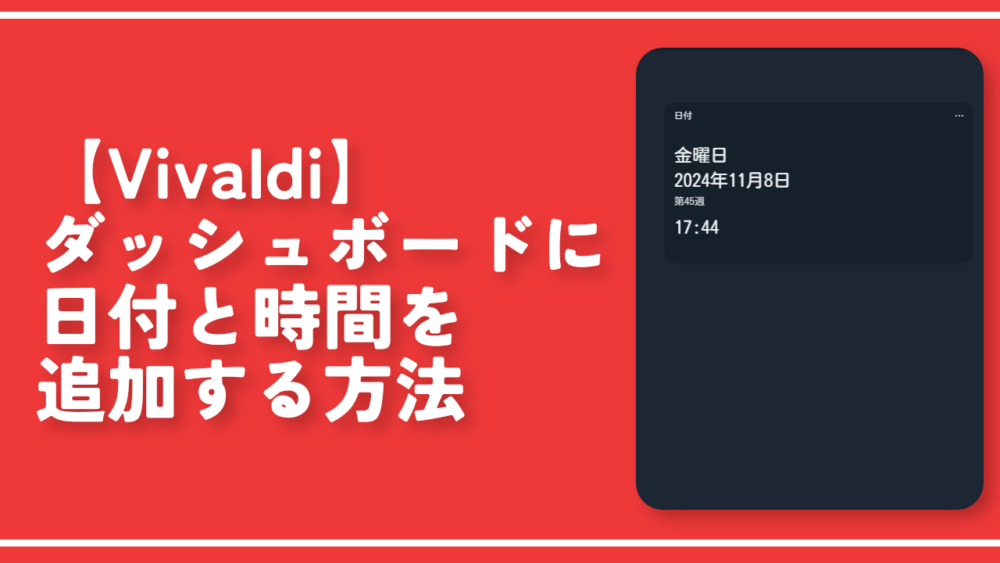

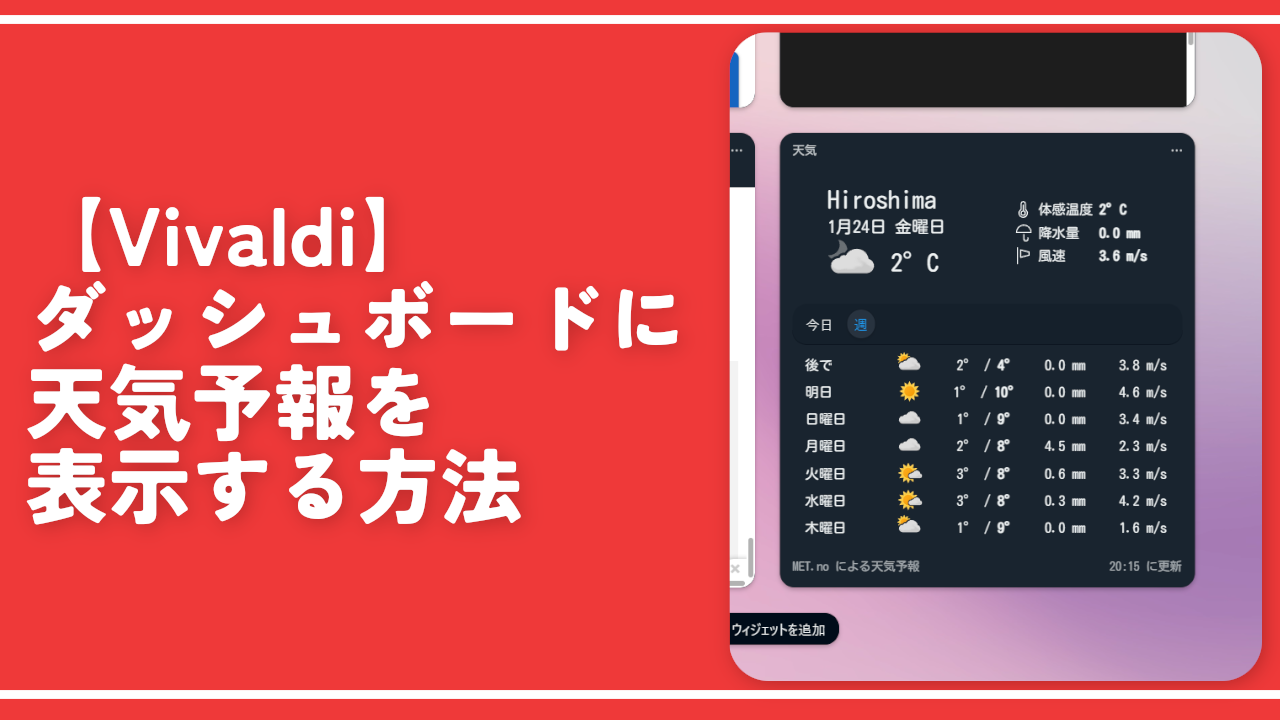
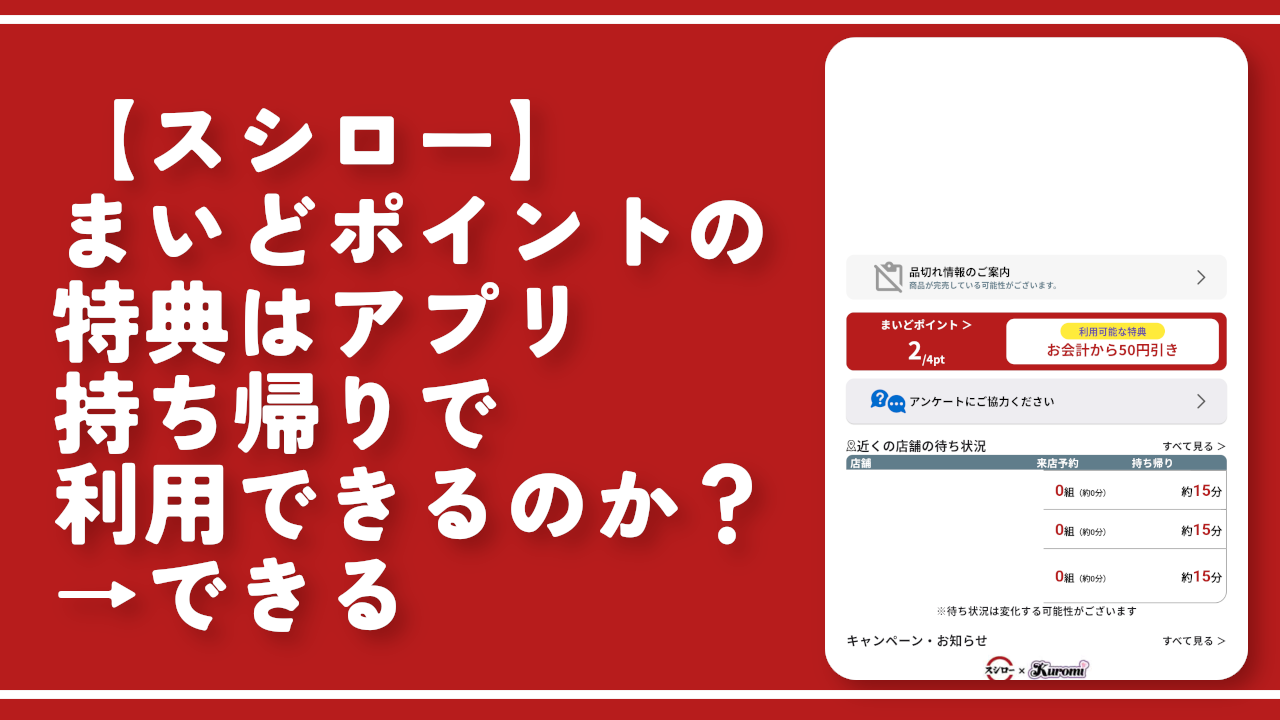
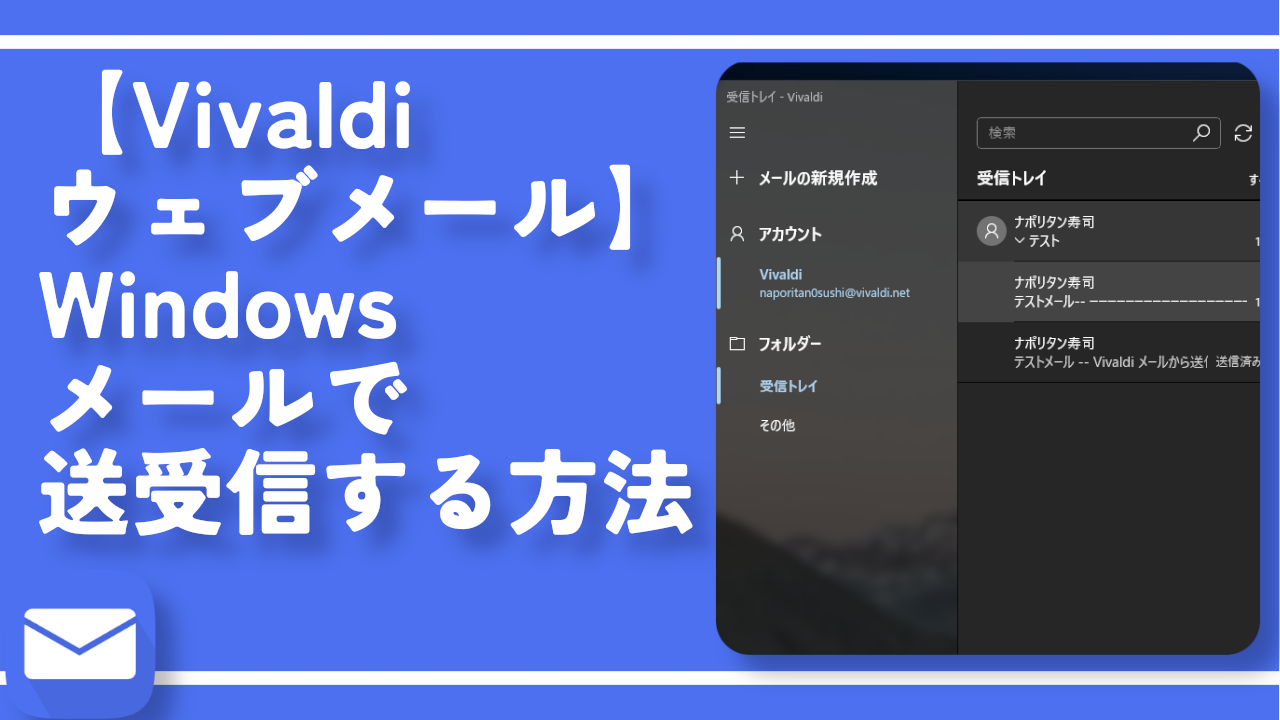
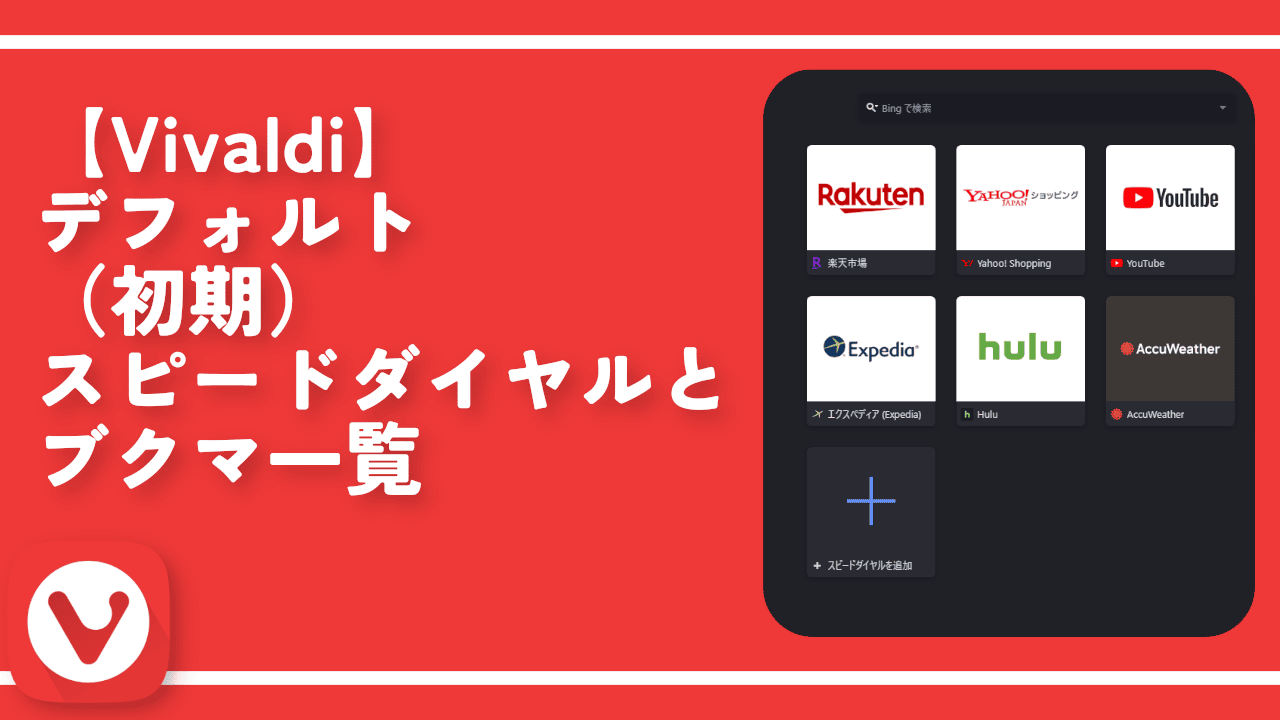
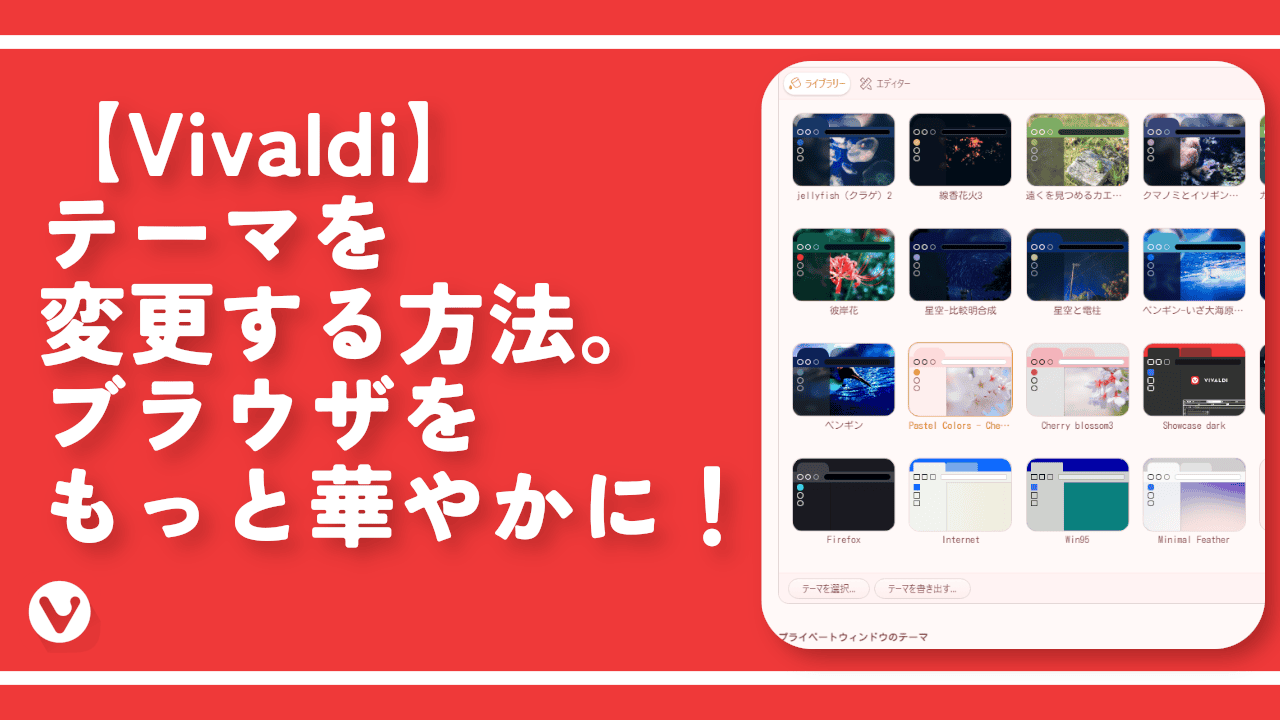


 【2025年】僕が買ったAmazon商品を貼る!今年も買うぞ!
【2025年】僕が買ったAmazon商品を貼る!今年も買うぞ! 【Amazon】配送料(送料)の文字を大きく目立たせるCSS
【Amazon】配送料(送料)の文字を大きく目立たせるCSS 【TVer】嫌いな特定の番組を非表示にするCSS。邪魔なのは消そうぜ!
【TVer】嫌いな特定の番組を非表示にするCSS。邪魔なのは消そうぜ! PixelからXiaomi 15 Ultraに移行して良かった点・悪かった点
PixelからXiaomi 15 Ultraに移行して良かった点・悪かった点 【DPP4】サードパーティー製でレンズデータを認識する方法
【DPP4】サードパーティー製でレンズデータを認識する方法 【Clean-Spam-Link-Tweet】「bnc.lt」リンクなどのスパム消す拡張機能
【Clean-Spam-Link-Tweet】「bnc.lt」リンクなどのスパム消す拡張機能 【プライムビデオ】関連タイトルを複数行表示にするCSS
【プライムビデオ】関連タイトルを複数行表示にするCSS 【Google検索】快適な検索結果を得るための8つの方法
【Google検索】快適な検索結果を得るための8つの方法 【YouTube Studio】視聴回数、高評価率、コメントを非表示にするCSS
【YouTube Studio】視聴回数、高評価率、コメントを非表示にするCSS 【Condler】Amazonの検索結果に便利な項目を追加する拡張機能
【Condler】Amazonの検索結果に便利な項目を追加する拡張機能 これまでの人生で恥ずかしかったこと・失敗したことを書いてストレス発散だ!
これまでの人生で恥ずかしかったこと・失敗したことを書いてストレス発散だ! 【2025年】当サイトが歩んだ日記の記録
【2025年】当サイトが歩んだ日記の記録